Sfalsamento
La funzione Sfalsamento aggiunge materiale ad una parte di lamiera creando due piegature sulla base di una linea tracciata.
Di seguito sono esposti alcuni fattori importanti da tenere presente circa lo strumento Sfalsamento:
-
lo schizzo deve contenere solamente una linea.
-
La linea non deve necessariamente essere orizzontale o verticale.
-
la linea di piegatura non deve essere della stessa lunghezza delle facce in piegatura.
Per creare uno sfalsamento in una parte di lamiera:
-
tracciare una linea sulla faccia della parte di lamiera dove si vuole creare lo sfalsamento. Come alternativa, è possibile selezionare la funzione di sfalsamento prima di creare uno schizzo (dopo aver selezionato un piano). Quando la funzione di sfalsamento è selezionata, si aprirà uno schizzo sul piano.
-
Fare clic su Scatto  nella barra degli strumenti Lamiera oppure selezionare Inserisci, Lamiera, Scatto. nella barra degli strumenti Lamiera oppure selezionare Inserisci, Lamiera, Scatto.
|
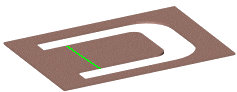
|
-
Nell'area grafica, selezionare una faccia per Faccia fissa  . .
-
In Selezioni, per modificare il raggio di piegatura, deselezionare Usa il raggio di default e Usa tabella gauge (se una tabella gauge di lamiera è stata selezionata per la parte) e digitare un nuovo valore per Raggio di piegatura  . .
|

|
-
In Offset dello Sfalsamento:
-
Selezionare un elemento in Condizione di termine.
-
Impostare un valore per la Distanza di offset  . .
-
Selezionare Inverti offset per cambiare la direzione di offset. Inverti offset è disponibile quando Condizione di termine è impostato su Offset dalla superficie.
-
Selezionare una Posizione della quota: Offset esterno  , Offset interno
, Offset interno  oppure Quota generale oppure Quota generale  . .
-
Selezionare
se si vuole mantenere la faccia dello sfalsamento della stessa lunghezza.
|
-
In Posizione scatto, selezionare: Linea di mezzeria di piegatura  , Materiale interno
, Materiale interno  , Materiale esterno , Materiale esterno  o Piegatura esterna o Piegatura esterna  .
.
-
Impostare l'Angolo di sfalsamento  . sul valore desiderato. Se una tabella spessori di lamiera è stata scelta per la parte, è possibile selezionare Sovrascrivi valore per sovrascrivere le pre-impostazioni dell'Angolo di sfalsamento con un valore impostato dall'utente. . sul valore desiderato. Se una tabella spessori di lamiera è stata scelta per la parte, è possibile selezionare Sovrascrivi valore per sovrascrivere le pre-impostazioni dell'Angolo di sfalsamento con un valore impostato dall'utente.
-
Per utilizzare qualcosa diverso dal limite di tolleranza di piegatura, selezionare Personalizza limite di tolleranza piegatura ed impostare un tipo e valore di limite di tolleranza piegature.
|
-
Fare clic su OK  . .
|
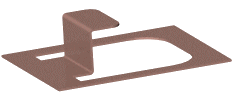
|